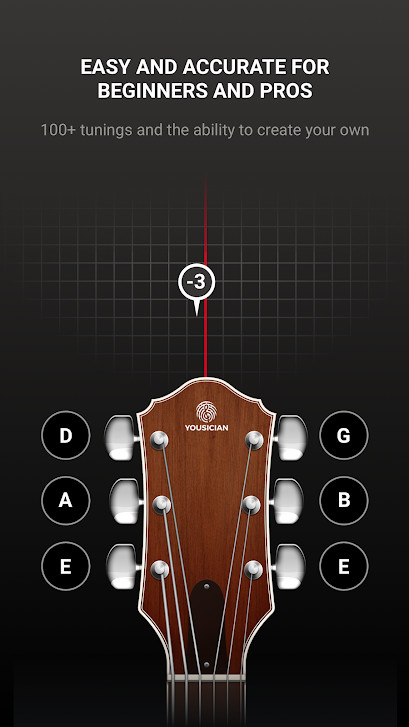Hướng Dẫn Chi Tiết Cách Chụp Ảnh Trên TikTok Bằng iPhone
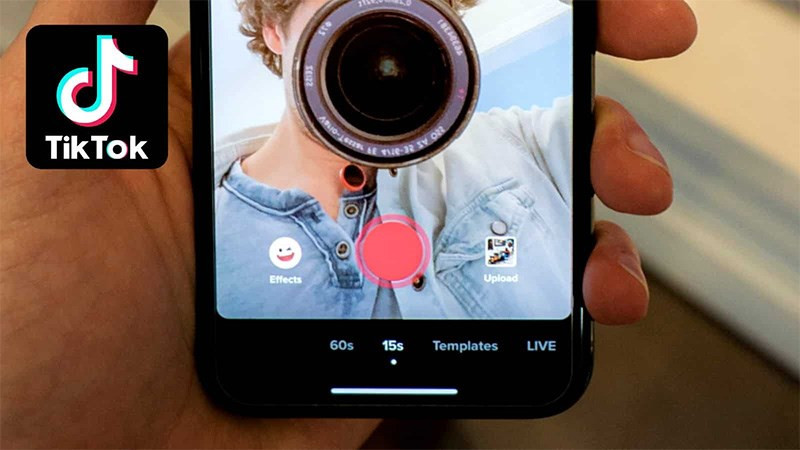
Bạn muốn lưu giữ những khoảnh khắc tuyệt vời trên TikTok thành ảnh tĩnh? Bạn đang tìm kiếm một cách đơn giản và nhanh chóng để chụp ảnh từ video TikTok của mình? Đừng lo, bài viết này trên xemtingame.com sẽ hướng dẫn bạn chi tiết cách chụp ảnh trên TikTok bằng iPhone một cách dễ dàng.
TikTok không chỉ là nền tảng chia sẻ video ngắn mà còn là nơi lưu giữ nhiều khoảnh khắc đáng nhớ. Việc chụp ảnh từ video TikTok giúp bạn dễ dàng chia sẻ những hình ảnh ấn tượng lên các mạng xã hội khác hoặc lưu giữ làm kỷ niệm. Hãy cùng xemtingame.com khám phá cách thực hiện nhé!
Chụp Ảnh TikTok: Tận Dụng Live Photo
Lưu ý quan trọng: Tính năng này chỉ áp dụng cho iPhone 6s trở lên có hỗ trợ Live Photo. Bài hướng dẫn được thực hiện trên iPhone X và các bước tương tự có thể áp dụng cho các dòng iPhone khác.
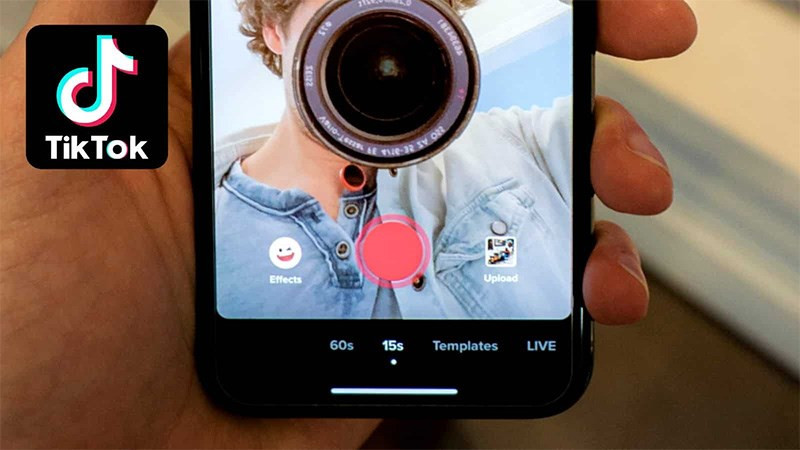 Cách chụp ảnh trên TikTokCách chụp ảnh trên TikTok
Cách chụp ảnh trên TikTokCách chụp ảnh trên TikTok
Hướng Dẫn Nhanh Chụp Ảnh Trên TikTok
- Mở ứng dụng TikTok và nhấn biểu tượng dấu cộng.
- Quay video bằng cách nhấn giữ nút đỏ. Sau khi quay xong, nhấn dấu tích.
- Chọn “Chỉ mình tôi” trong phần “Ai có thể xem video này” và nhấn “Đăng”.
- Vào trang Hồ Sơ của bạn trên TikTok (biểu tượng người ở góc dưới bên phải).
- Nhấn biểu tượng ổ khóa để xem video riêng tư vừa đăng.
- Chọn video và nhấn biểu tượng ba chấm.
- Chọn “Live Photo”.
- Mở thư viện ảnh và chọn Live Photo vừa lưu.
- Nhấn giữ video để chọn khung hình ưng ý rồi chụp màn hình.
Hướng Dẫn Chi Tiết Chụp Ảnh Trên TikTok
Bước 1: Mở TikTok và Bắt Đầu Quay
Mở ứng dụng TikTok trên iPhone và nhấn vào biểu tượng dấu cộng ở dưới màn hình để bắt đầu quay video.
-675×1200.png)
Mở ứng dụng TikTok và bắt đầu quay
Bước 2: Thêm Hiệu Ứng
Chọn hiệu ứng hoặc filter bạn muốn sử dụng trước khi quay. TikTok cung cấp rất nhiều hiệu ứng thú vị để video của bạn thêm phần sinh động.
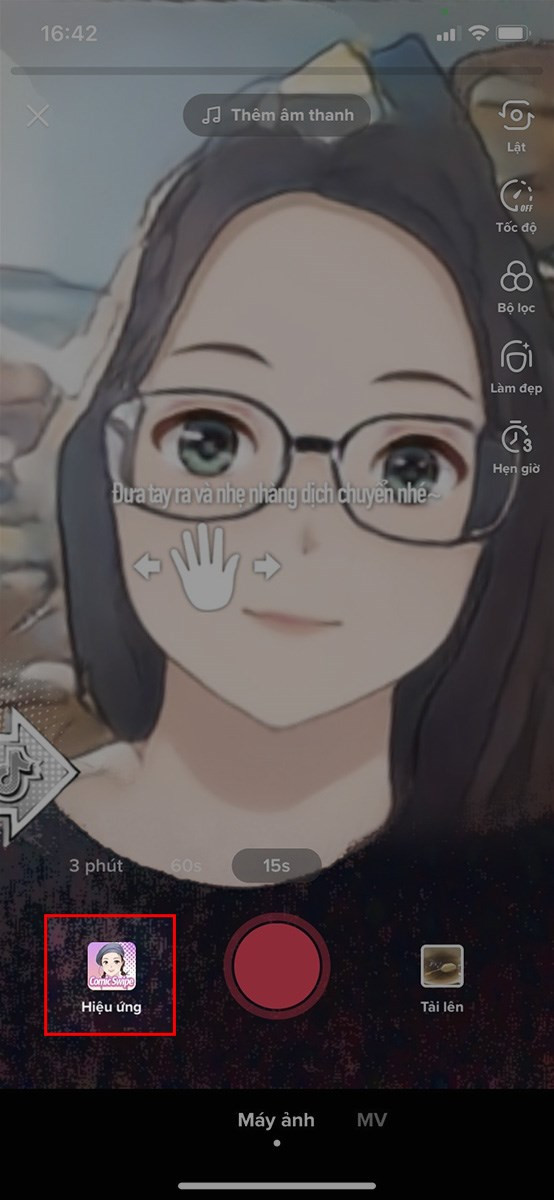 Chọn Hiệu ứngChọn Hiệu ứng hoặc filter
Chọn Hiệu ứngChọn Hiệu ứng hoặc filter
Bắt đầu quay video bằng cách nhấn giữ nút đỏ. Sau khi quay xong, nhấn dấu tích.
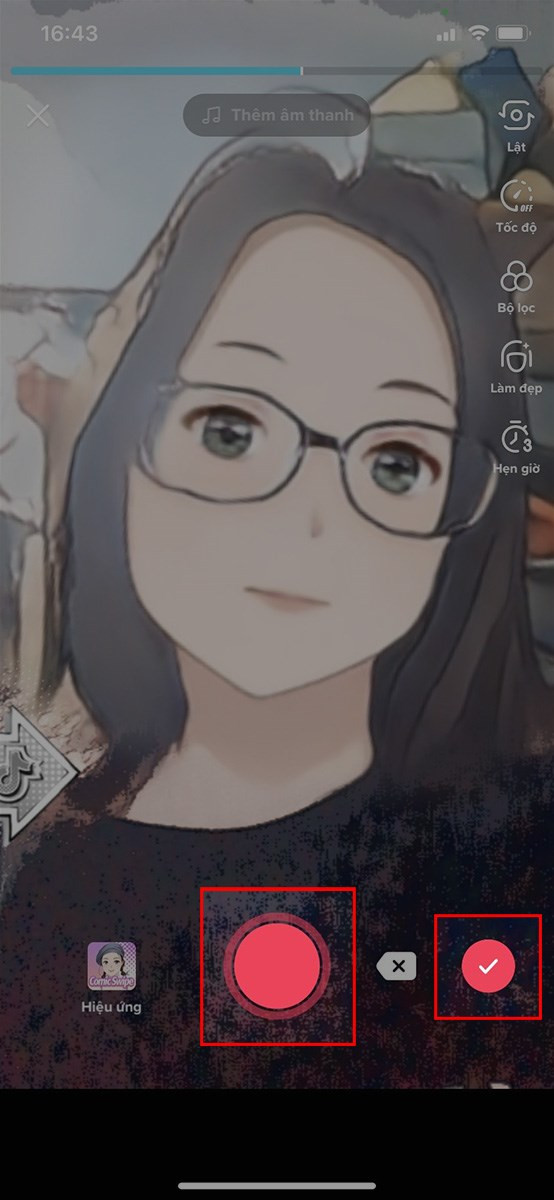 Quay video và nhấn dấu tích
Quay video và nhấn dấu tích
Bước 3: Đăng Video Riêng Tư
Tại màn hình chỉnh sửa video, chọn “Chỉ mình tôi” trong phần “Ai có thể xem video này”. Sau đó, nhấn “Đăng” để đăng video lên TikTok ở chế độ riêng tư.
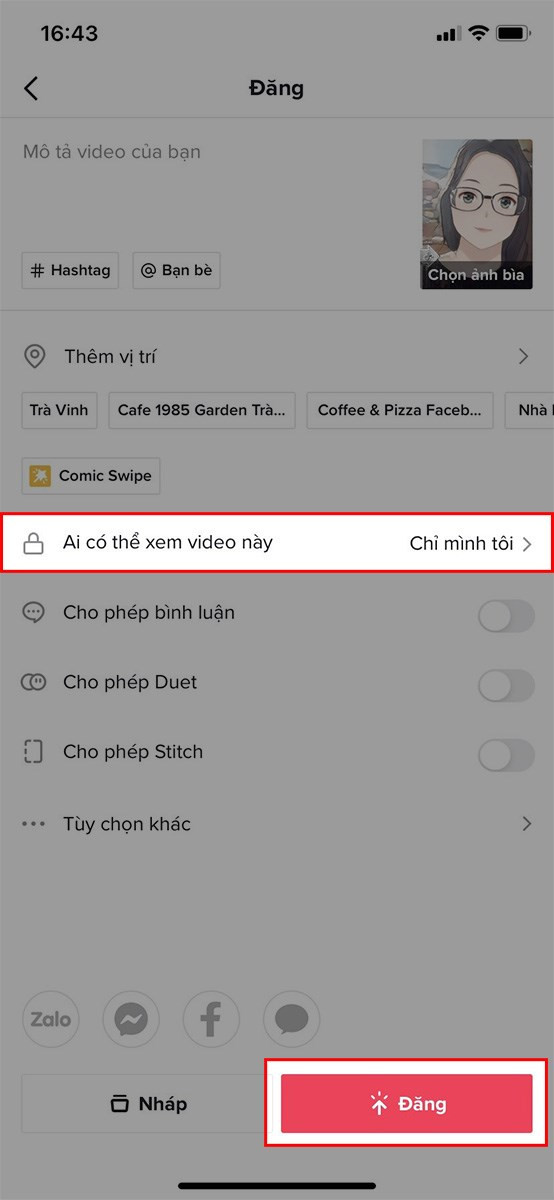 Đăng video riêng tưĐăng video riêng tư
Đăng video riêng tưĐăng video riêng tư
Bước 4: Truy Cập Video Riêng Tư
Quay trở lại giao diện chính của TikTok và chọn “Hồ sơ” ở góc dưới bên phải. Nhấn biểu tượng ổ khóa để xem các video bạn đã đăng ở chế độ riêng tư.
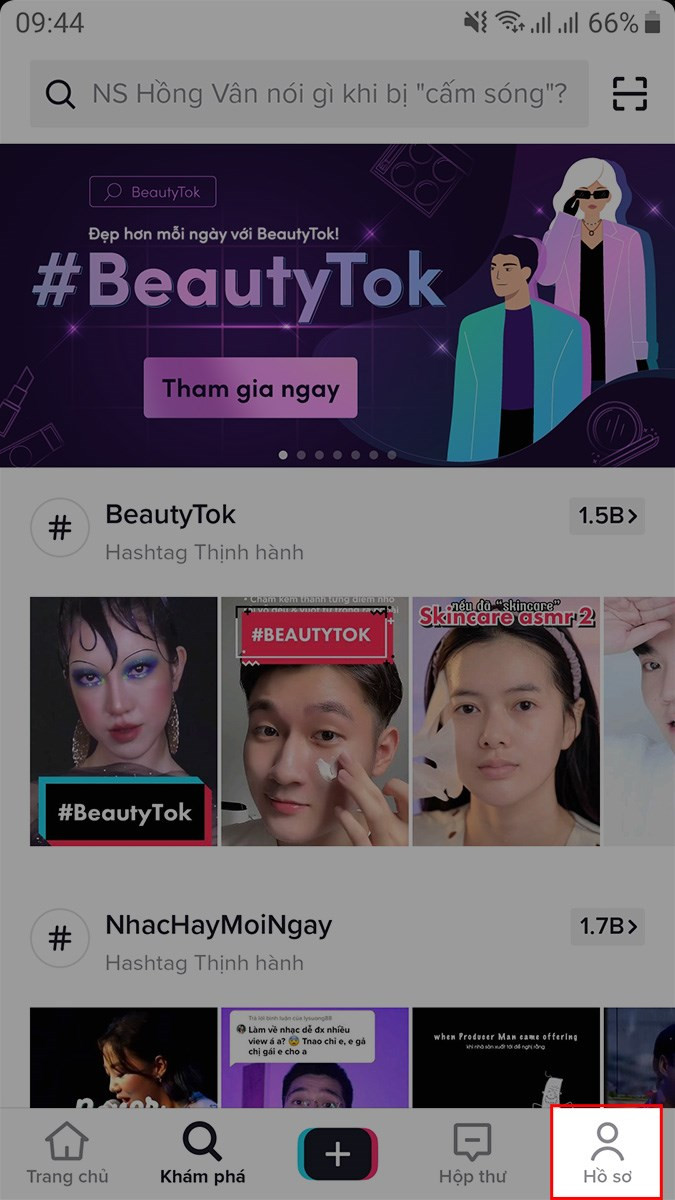 Truy cập video riêng tưTruy cập video riêng tư
Truy cập video riêng tưTruy cập video riêng tư
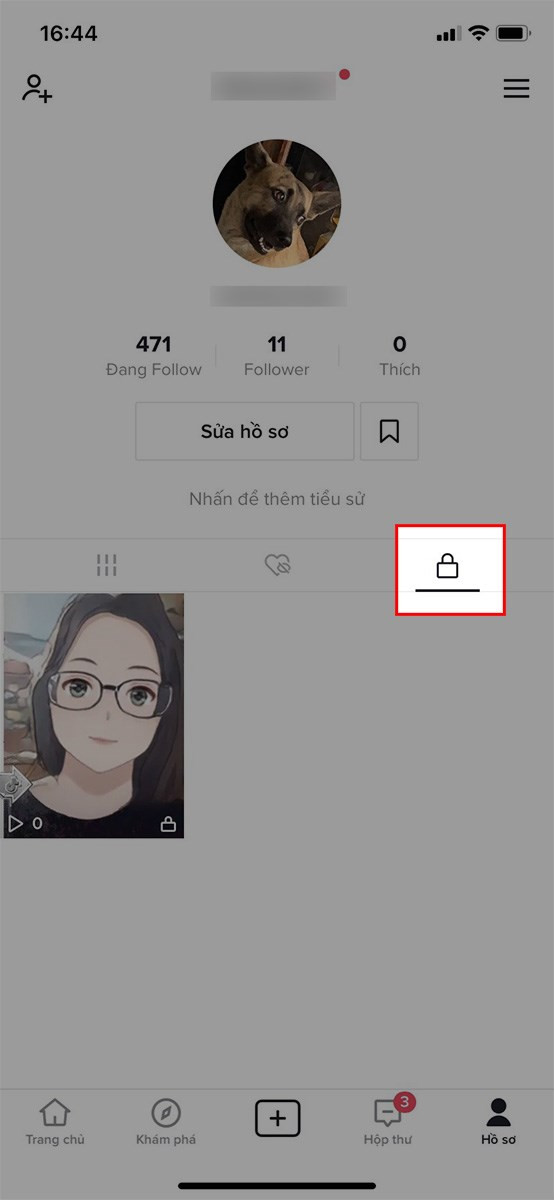 Biểu tượng ổ khóaBiểu tượng ổ khóa
Biểu tượng ổ khóaBiểu tượng ổ khóa
Bước 5: Lưu Thành Live Photo
Chọn video bạn muốn chụp ảnh và nhấn biểu tượng ba chấm. Trong menu hiện ra, chọn “Live Photo” để lưu video dưới dạng Live Photo vào thư viện ảnh.
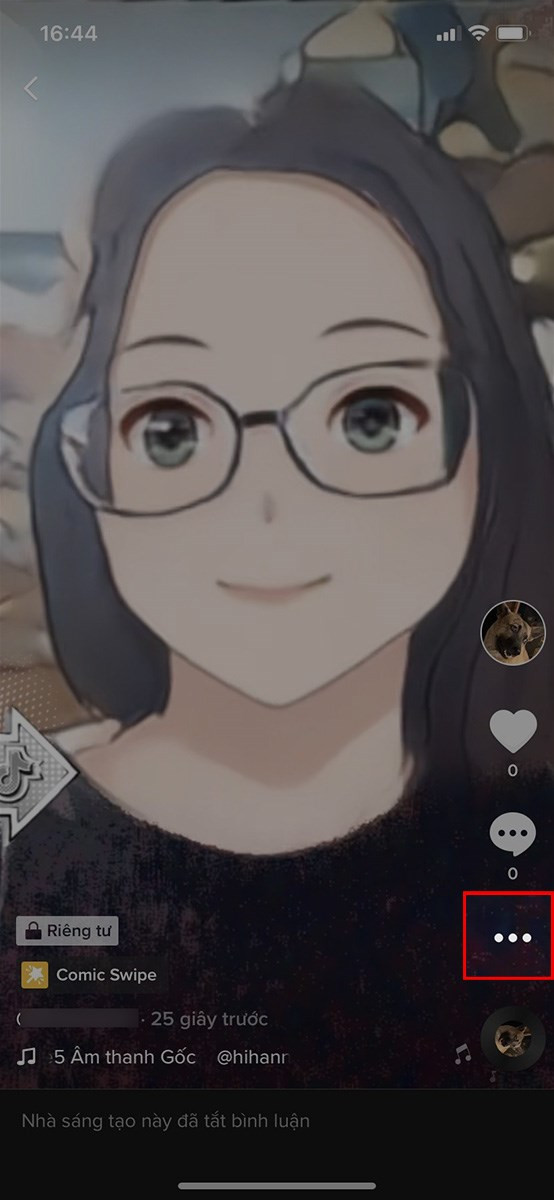 Lưu thành Live PhotoChọn video và nhấn ba chấm
Lưu thành Live PhotoChọn video và nhấn ba chấm
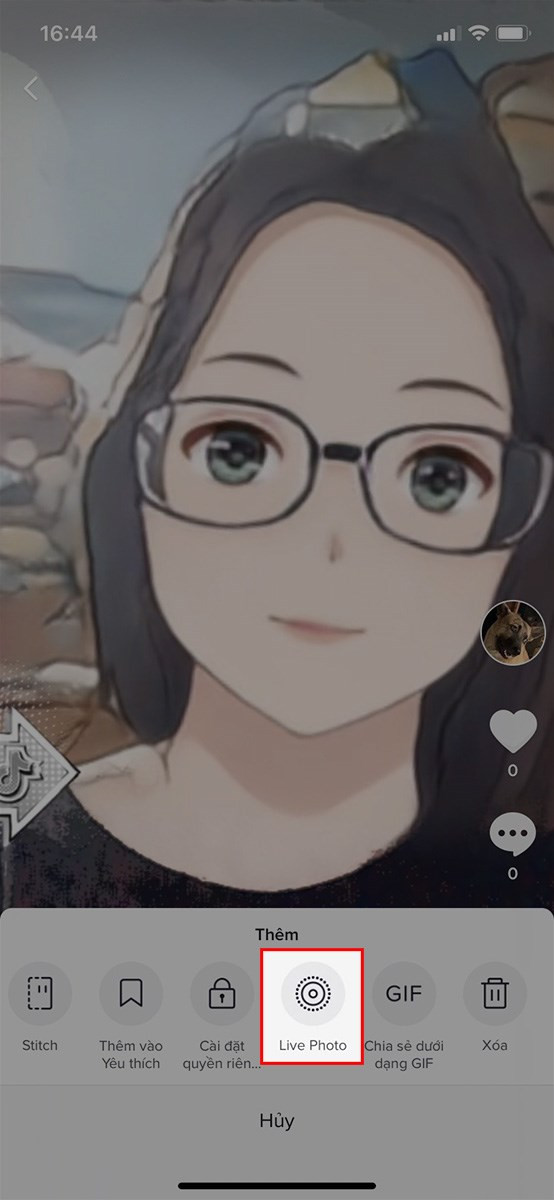 Chọn Live Photo
Chọn Live Photo
Bước 6: Chụp Màn Hình
Mở thư viện ảnh và chọn Live Photo vừa lưu. Nhấn giữ vào Live Photo để xem video. Chọn đúng khung hình bạn muốn chụp và chụp màn hình. Bức ảnh sẽ được lưu vào thư viện ảnh của bạn.
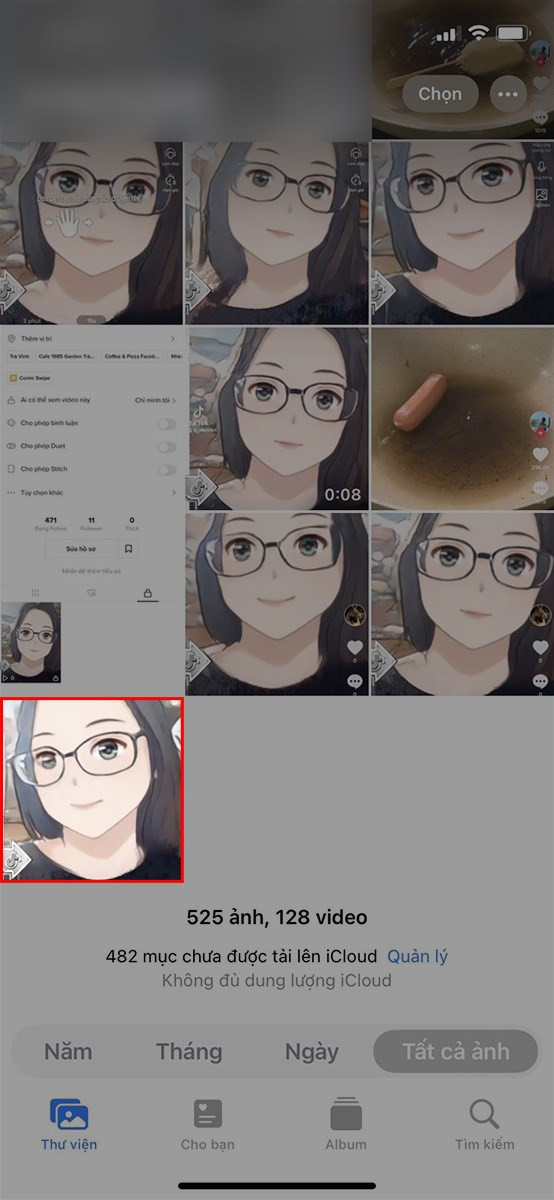 Chọn Live Photo trong thư việnChọn Live Photo trong thư viện
Chọn Live Photo trong thư việnChọn Live Photo trong thư viện
 Chụp màn hìnhChụp màn hình
Chụp màn hìnhChụp màn hình
Vậy là xong! Bạn đã biết cách chụp ảnh trên TikTok bằng iPhone rồi đấy. Hy vọng bài viết này hữu ích cho bạn. Hãy chia sẻ với bạn bè nếu bạn thấy bài viết này thú vị nhé!